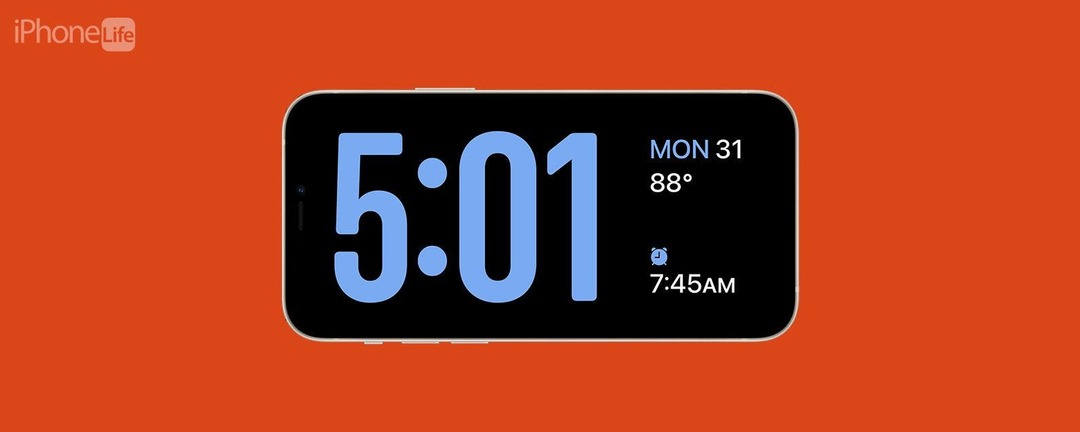
* Posting ini adalah bagian dari Hidup iPhoneBuletin Tip Hari Ini. Mendaftar. *
Tahukah Anda bahwa iPhone Anda sekarang dapat berfungsi sebagai jam samping tempat tidur? Versi terbaru iOS menambahkan fitur bernama StandBy, yang memungkinkan Anda melihat informasi—seperti waktu, kalender, foto, dan cuaca—secara sekilas saat mengisi daya iPhone Anda.
Mengapa Anda Akan Menyukai Tip Ini:
- Mudah memeriksa waktu saat Anda bangun di tengah malam.
- Tunda atau matikan alarm dengan mudah setiap pagi.
Cara Menggunakan Mode Meja di iPhone
Persyaratan sistem
Tip ini bekerja pada iPhone menjalankan iOS 17 dan yang lebih baru.
StandBy di iPhone mirip dengan fitur yang disebut mode Nightstand di Apple Watch, yang mengubah Apple Watch Anda menjadi jam digital saat berada di nakas Anda. Di iOS 17, jika Anda memutar iPhone ke samping (menjadi orientasi lanskap) saat sedang mengisi daya, Anda akan disambut oleh tampilan serupa, yang disebut StandBy. Untuk pembaruan dan trik iOS lainnya, pastikan untuk melakukannya daftar untuk Tip Hari Ini gratis kami buletin.

Temukan fitur tersembunyi iPhone Anda
Dapatkan satu tip harian setiap hari (dengan tangkapan layar dan instruksi yang jelas) sehingga Anda dapat menguasai iPhone hanya dalam satu menit sehari.
Siaga harus diaktifkan secara default setelah memperbarui ke versi terbaru iOS, tetapi berikut ini cara memeriksa untuk memastikannya diaktifkan dan cara menyesuaikan mode Meja di iPhone:
- Buka aplikasi pengaturan, dan ketuk Bersiap.
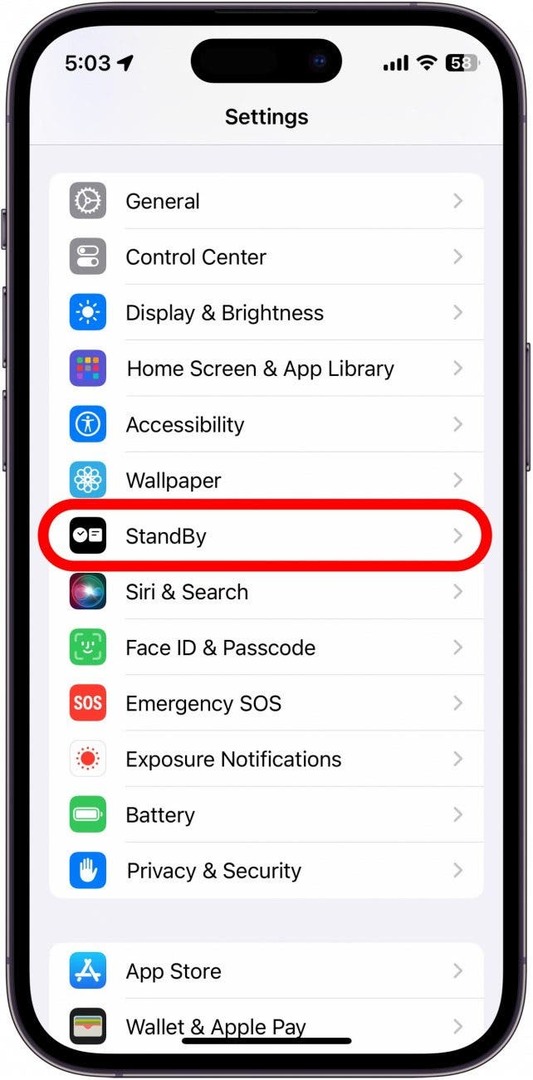
- Anda dapat mengetuk sakelar di sebelah Bersiap untuk mengaktifkan atau menonaktifkan fitur.
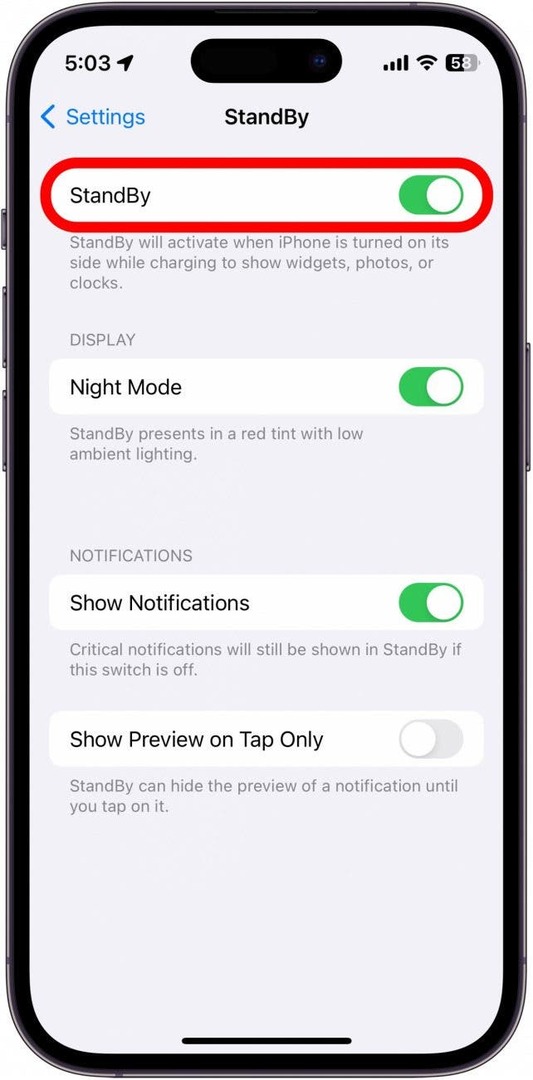
- Anda juga dapat mengaktifkan Mode malam, yang mengubah warna Siaga agar ditampilkan dalam warna merah saat iPhone Anda mendeteksi pencahayaan sekitar yang redup. Ini untuk memudahkan melihat tampilan Anda dalam gelap, jika, misalnya, Anda bangun di tengah malam dan memeriksa waktu di ponsel.
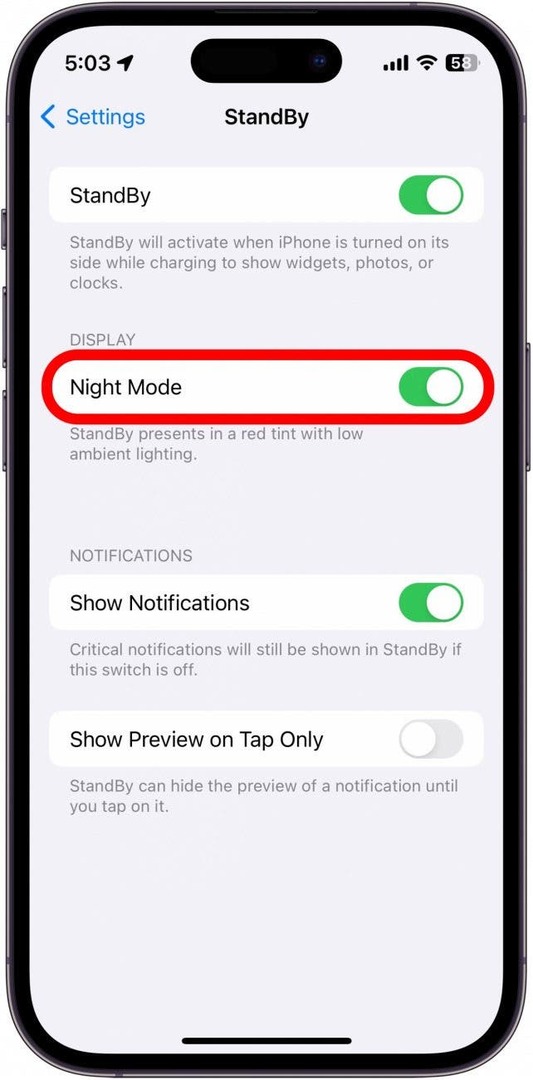
- Anda juga bisa memilih mau atau tidak Tampilkan Notifikasi saat dalam mode Siaga.
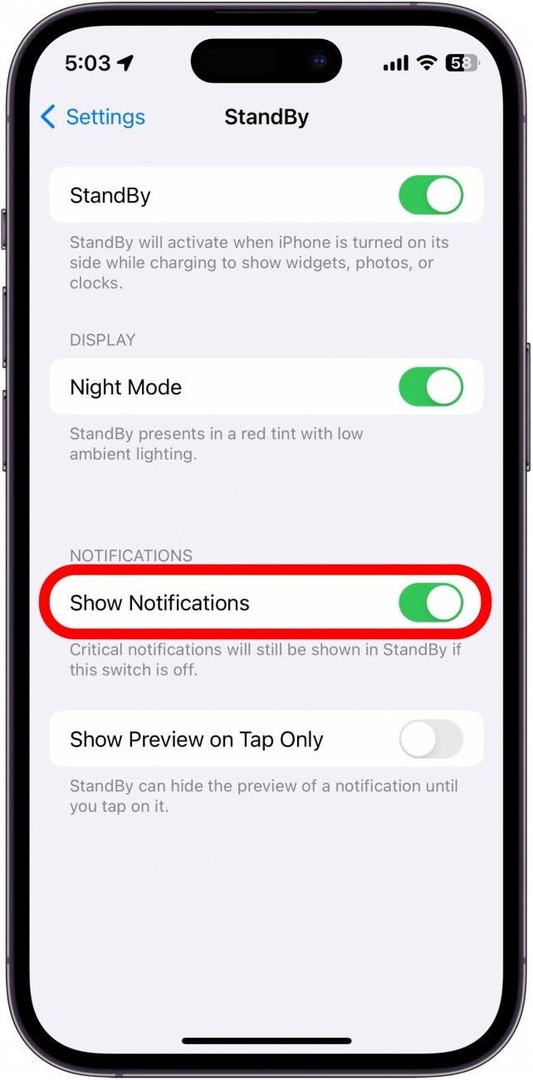
- Jika Anda ingin menyembunyikan pratinjau notifikasi, Anda dapat mengaktifkannya Tampilkan Pratinjau di Ketuk Saja.
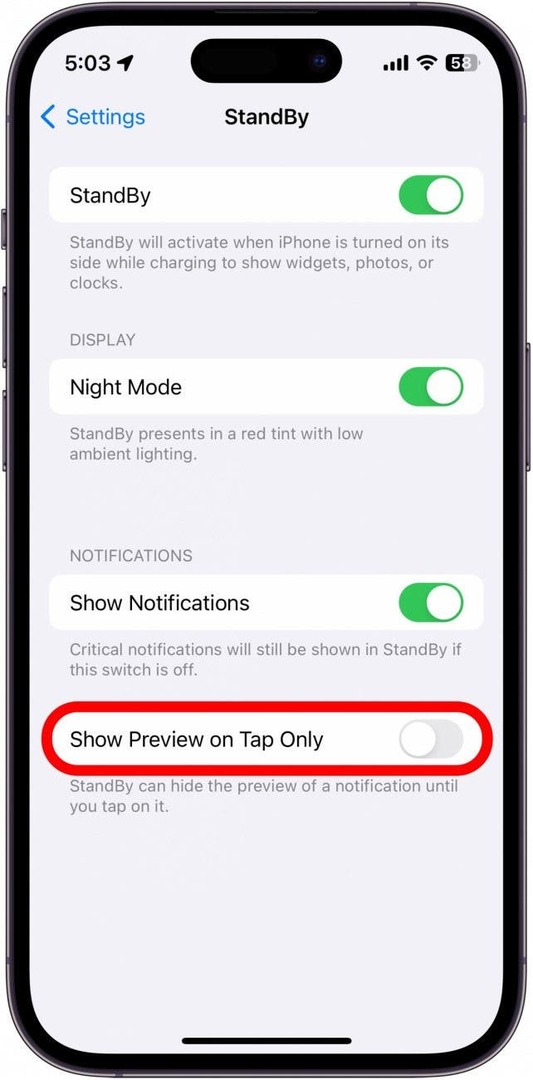
- Dengan mengaktifkan mode Siaga, cukup mulai isi daya ponsel Anda lalu putar ke samping. Siaga harus aktif secara otomatis.
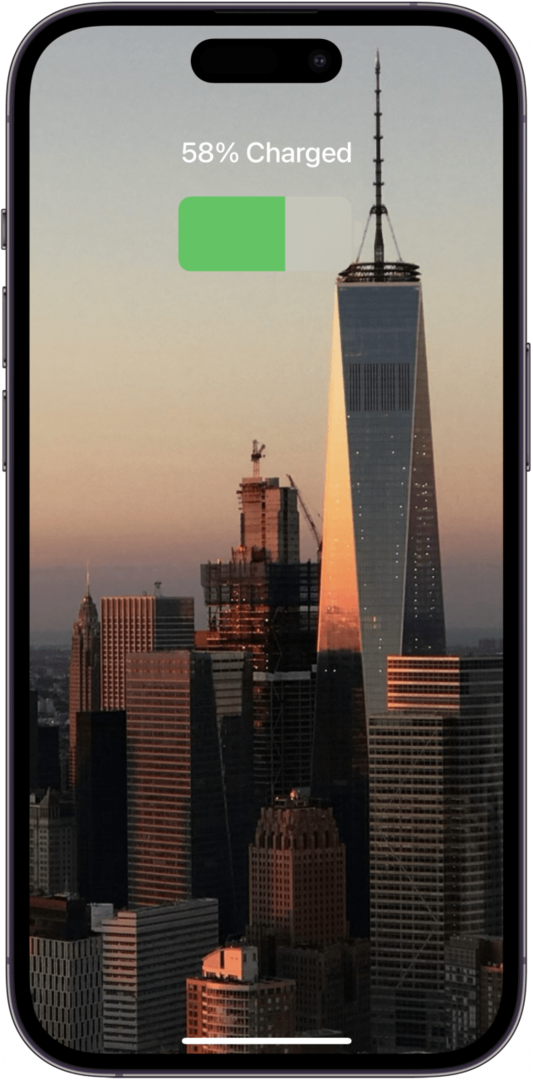
- Saat Siaga aktif, Anda memiliki beberapa opsi berbeda. Anda dapat menggesek ke kiri dan ke kanan untuk memilih di antara tiga tampilan Siaga yang berbeda.
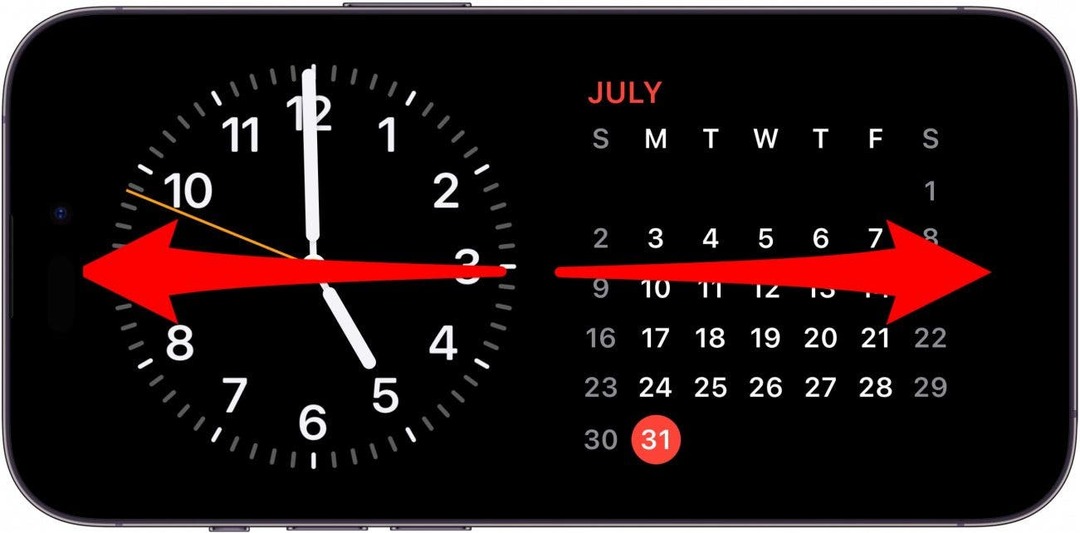
- Pada tampilan pertama, Anda dapat menggesek ke atas dan ke bawah di tumpukan widget kanan dan kiri untuk beralih di antara widget yang tersedia.
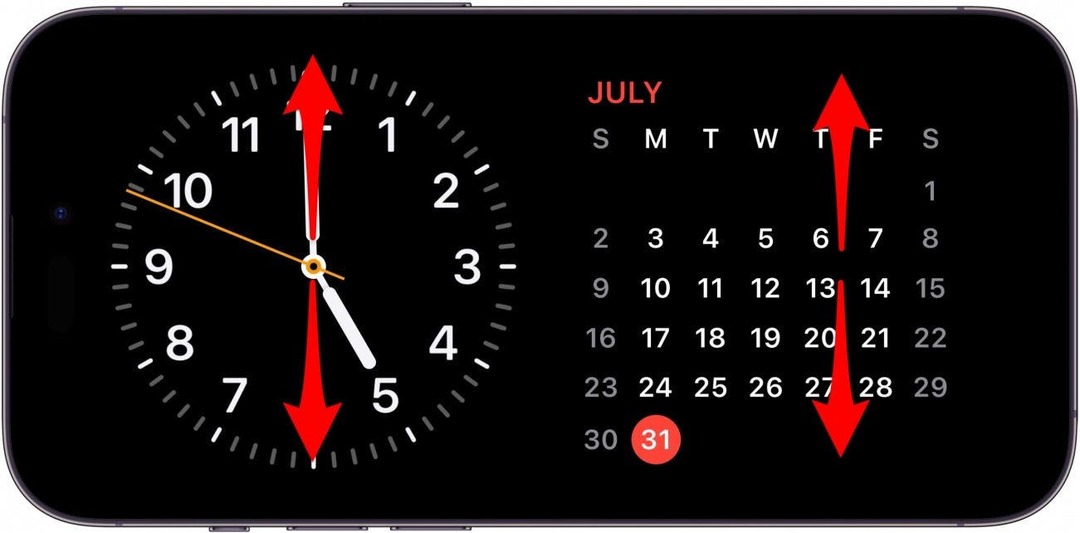
- Ketuk dan tahan salah satu tumpukan widget untuk menampilkan beberapa opsi penyesuaian untuk tumpukan tersebut.
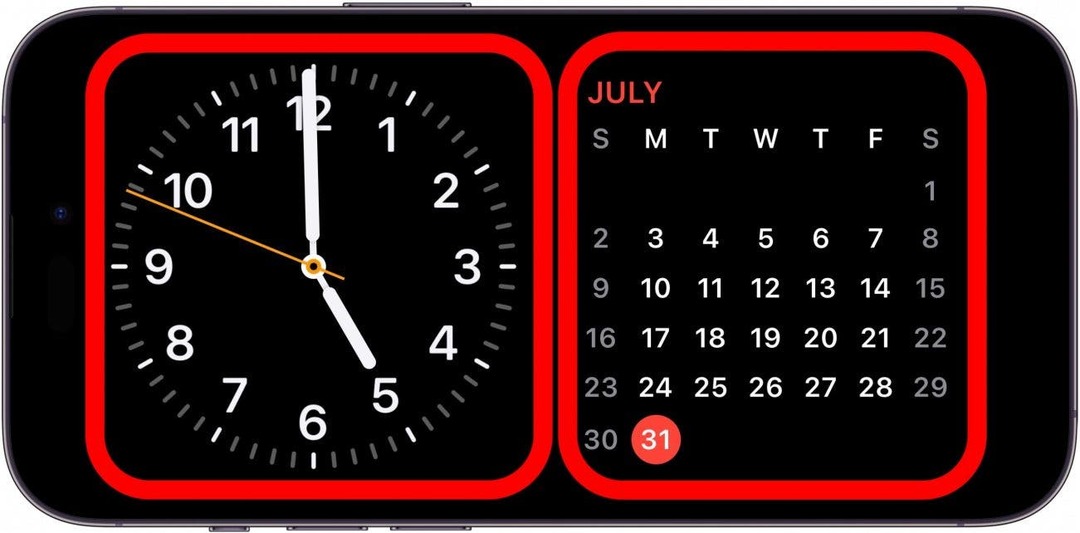
- Gesek ke atas atau ke bawah pada tumpukan widget untuk menggesek melalui widget yang tersedia, atau ketuk ikon minus untuk menghapusnya.
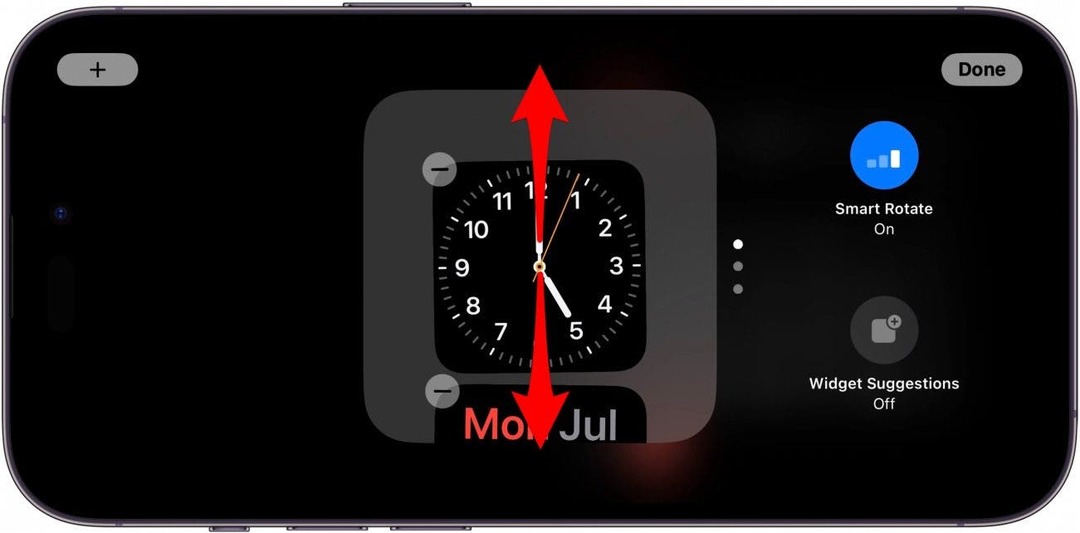
- Ketuk ikon tambah untuk menambahkan widget ke tumpukan.
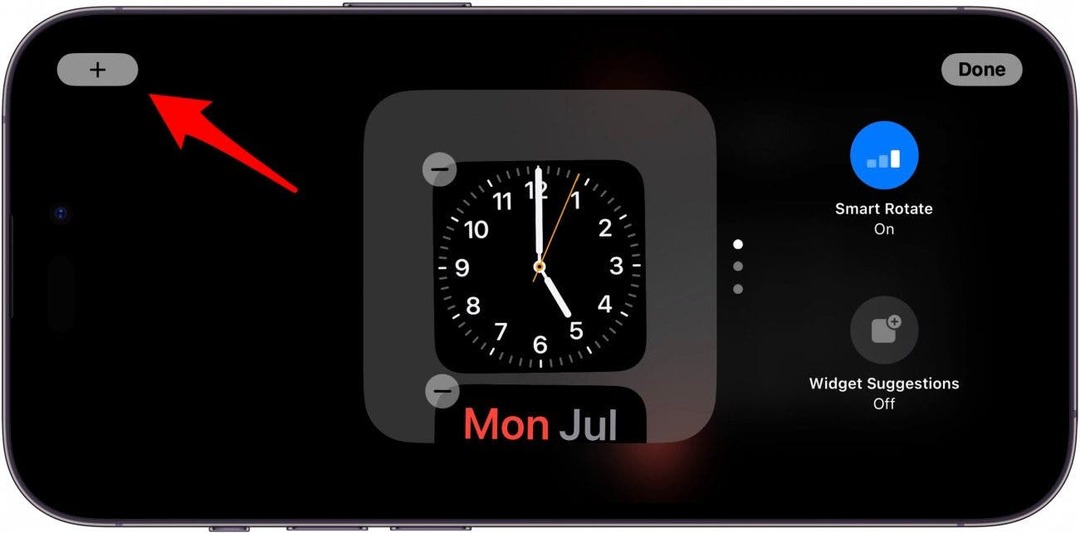
- Mengetuk Rotasi Cerdas untuk menyalakan atau mematikannya. Rotasi Cerdas memungkinkan iPhone Anda untuk secara dinamis beralih di antara widget mana yang menurutnya paling relevan bagi Anda.
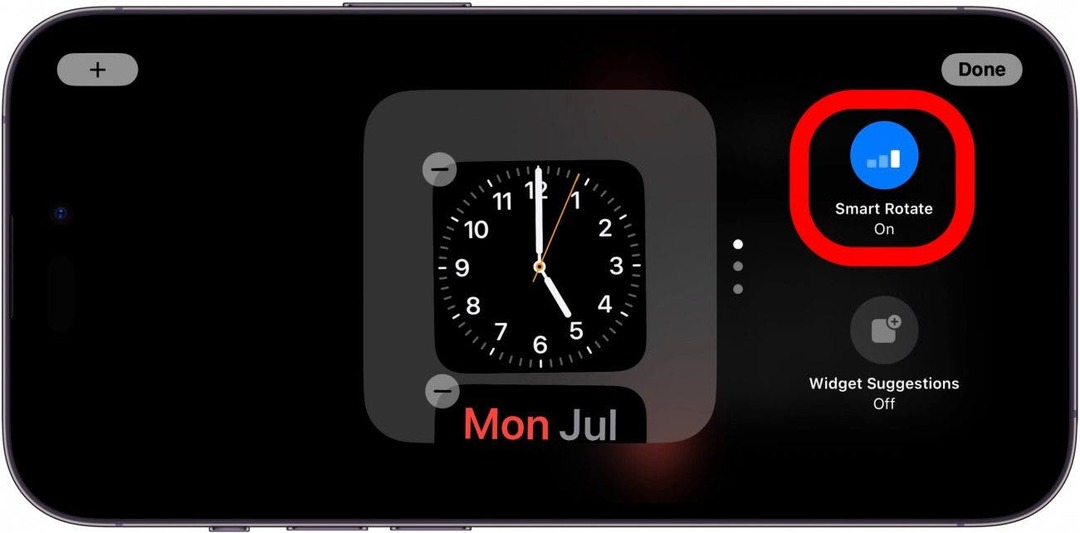
- Mengetuk Saran Widget untuk mendapatkan saran tentang widget mana yang akan digunakan.
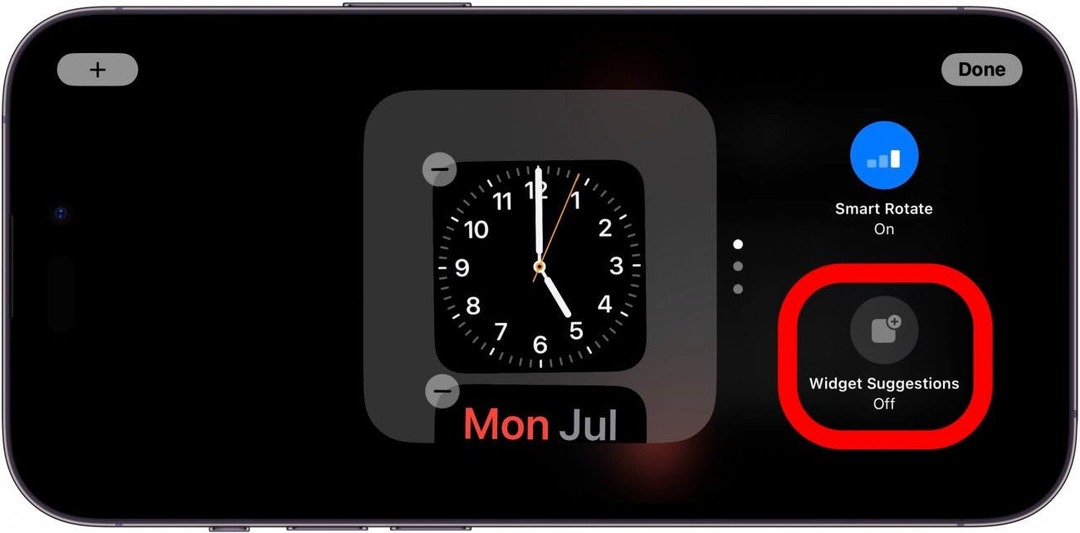
- Saat Anda menggesek ke kiri untuk beralih ke tampilan kedua, Anda akan melihat tayangan slide foto Anda. Catatan: Mode Foto Siaga mengharuskan iPhone dibuka kuncinya untuk melihatnya.
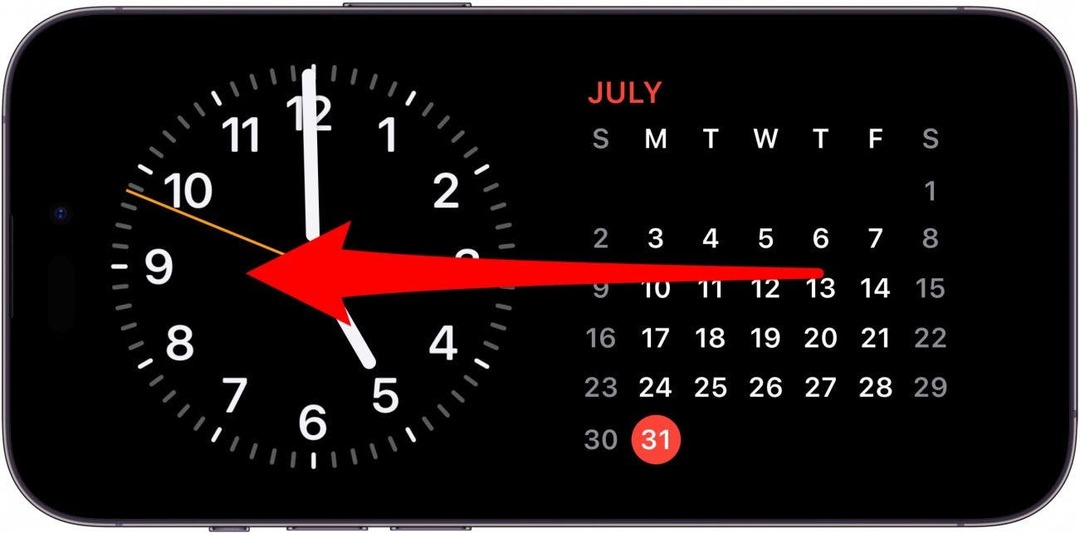
- Anda dapat menggesek ke atas atau ke bawah untuk melihat album foto yang berbeda.
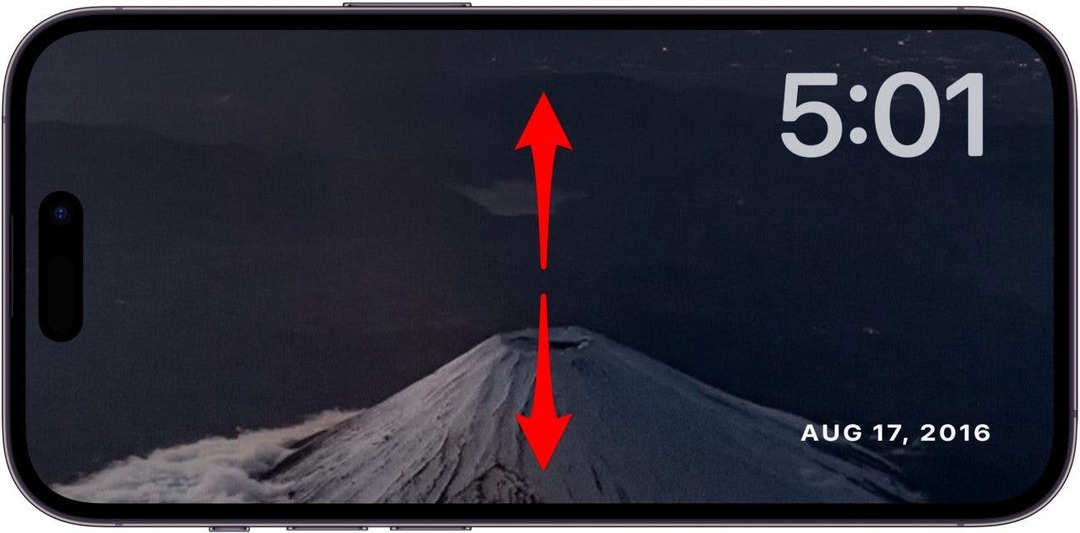
- Ketuk dan tahan layar untuk memunculkan beberapa opsi penyesuaian.
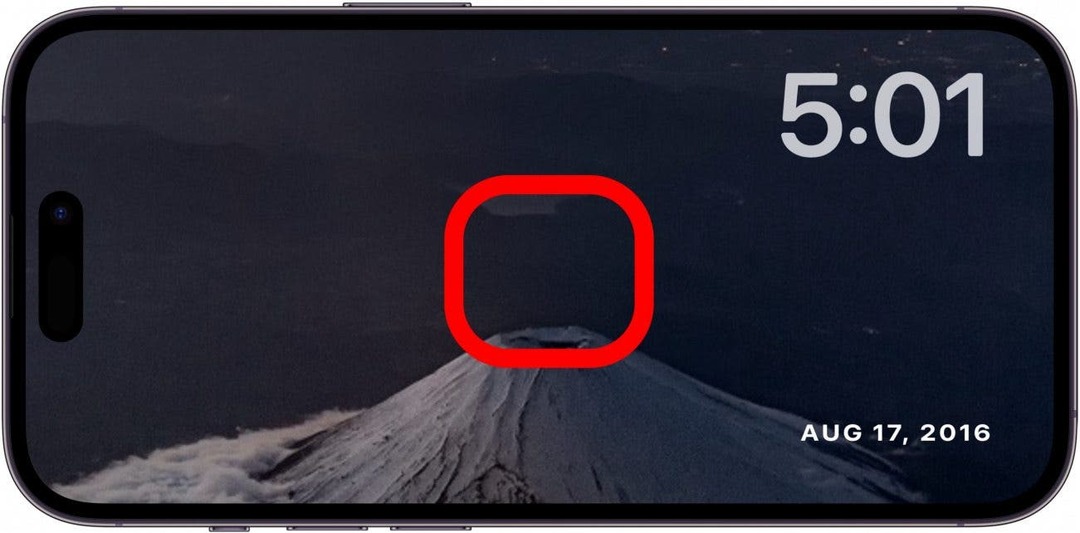
- Anda dapat mengetuk ikon mata untuk menyembunyikan atau memperlihatkan album tertentu saat mode Siaga ini aktif.
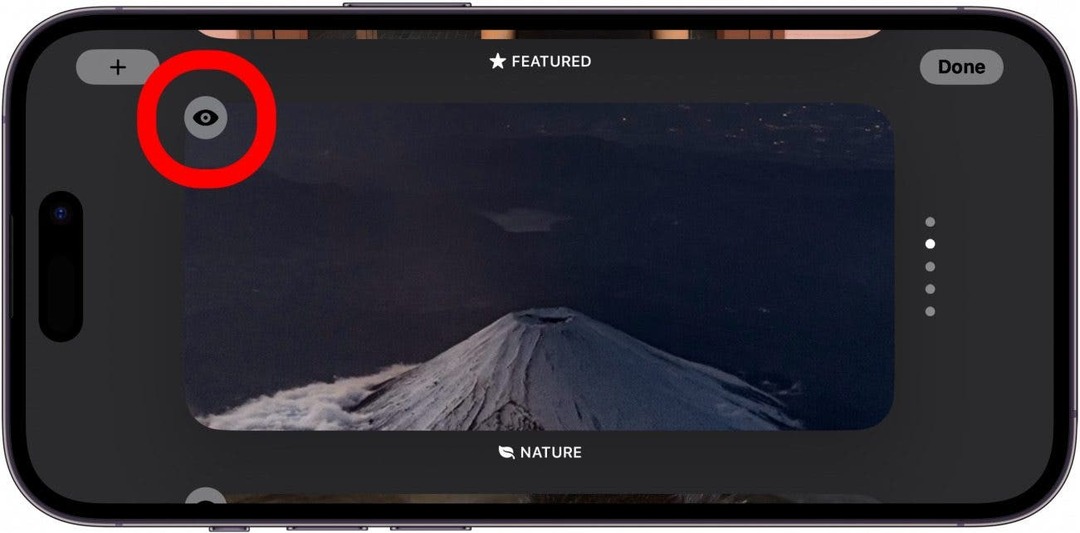
- Anda dapat mengetuk ikon tambah untuk menambahkan album foto Anda yang lain.
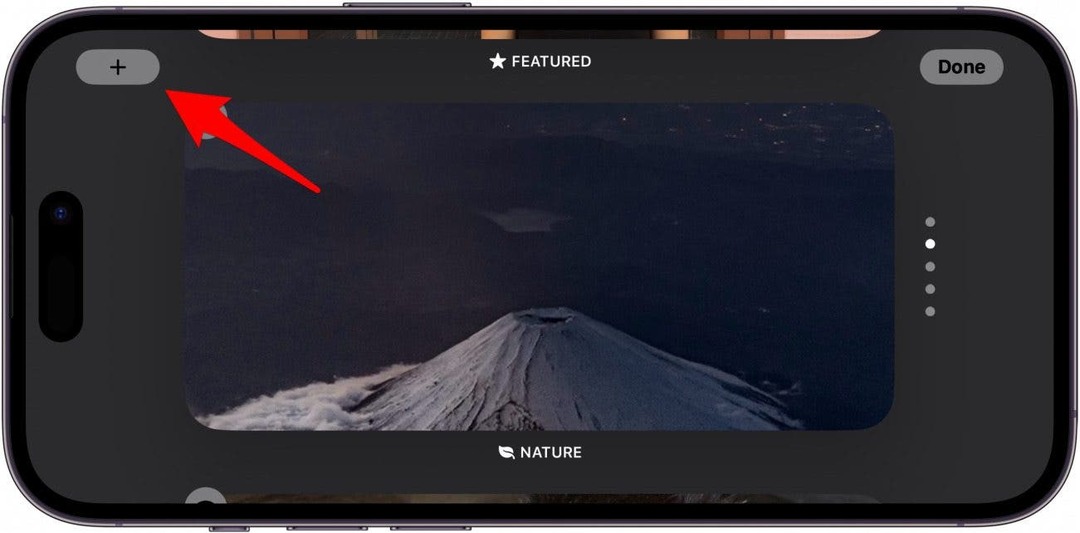
- Saat Anda menggesek ke kiri lagi untuk melihat tampilan ketiga dan terakhir, Anda akan melihat jam digital.
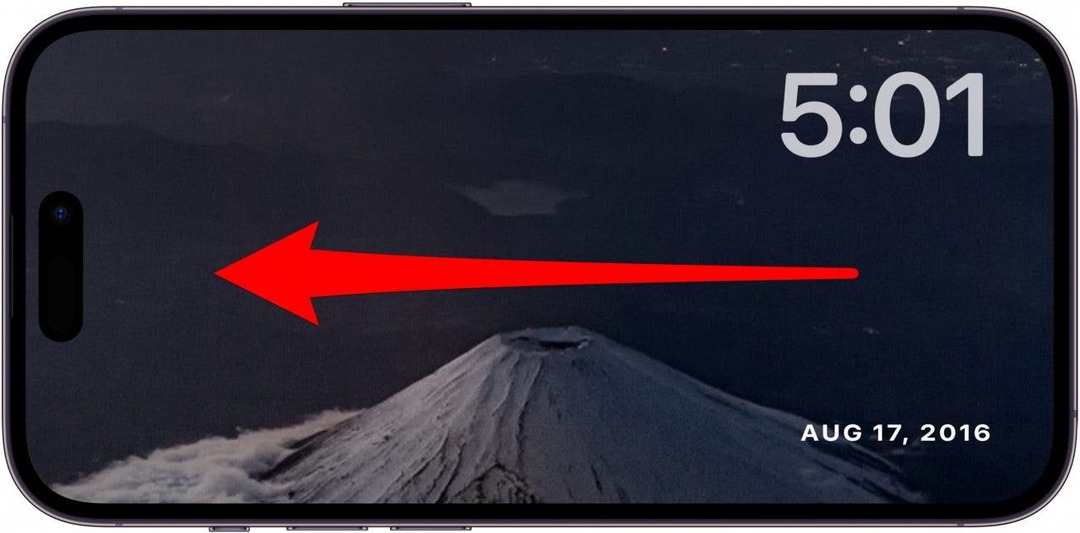
- Anda dapat menggesek ke atas dan ke bawah untuk memilih di antara gaya jam digital yang berbeda.

- Ketuk dan tahan layar untuk memunculkan opsi penyesuaian.
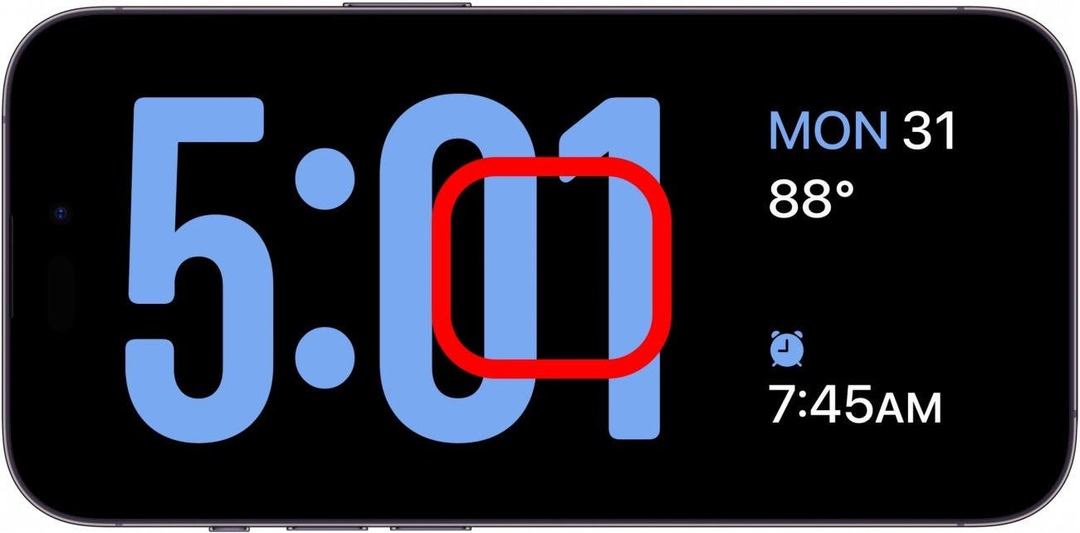
- Ketuk lingkaran abu-abu untuk menyesuaikan warna jam.
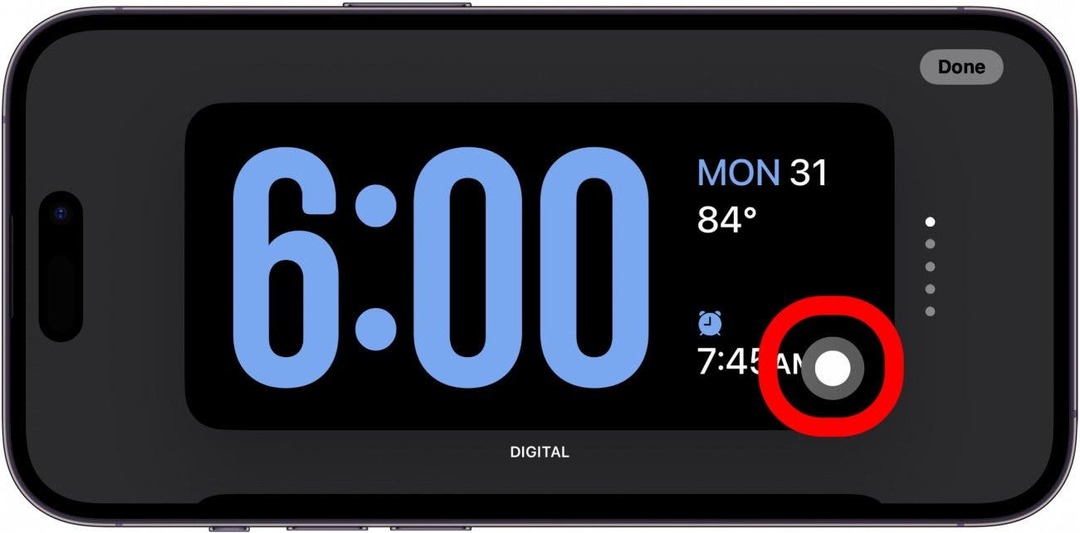
- Saat alarm atau pengatur waktu berbunyi, Anda akan melihat tampilan yang diperbesar dengan tombol untuk menunda, mengulangi, atau mematikan alarm/penghitung waktu.
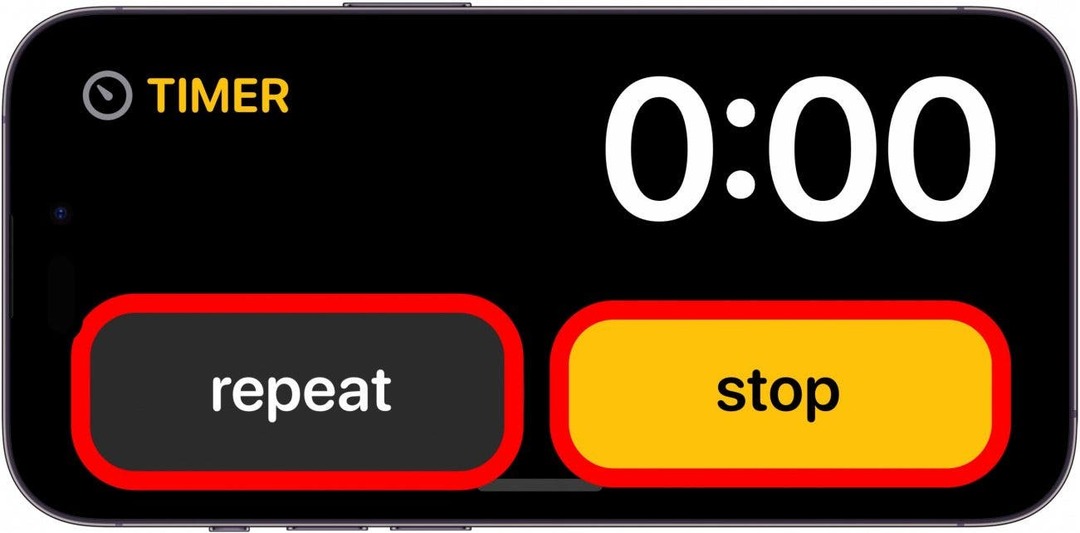
Itu semua yang perlu diketahui tentang StandBy! Dengan hanya tiga opsi tampilan dan mengharuskan perangkat dibuka kuncinya untuk melihat foto, saya merasa StandBy tidak terlalu intuitif, tetapi dapat ditingkatkan. Secara pribadi, saya tidak terlalu sering menggunakannya karena saya dapat memeriksa waktu dan mengontrol alarm/timer dari Apple Watch saya, tetapi bagi mereka yang tidak memiliki Apple Watch, saya yakin ini akan berguna!